Om du aktiverar Caps Lock-tangenten kommer allt du skriver att visas med versaler. Även om det kan låta bra, kan det vara frustrerande att omedvetet slå på det genom att få orden att skrivas med versaler. Situationen blir värre när du skriver några rader utan att märka det.
Om du inte skrev på en sofistikerad textredigerare, skulle det inte finnas någon enkel metod att konvertera versaler till gemener. Det enda alternativet är att ta bort den stora texten och skriva dessa ord igen med gemener.
Om det har hänt dig ofta och du vill inaktivera Caps Lock, fortsätt att läsa. I den här handledningen kommer jag att diskutera några beprövade och effektiva metoder för att stänga av Caps Lock-funktionen på Windows 11.
Hur man stänger av Caps Lock i Windows 11: 2 metoder
Metod 1: Stäng av Caps Lock med Registereditorn
Att redigera Registereditorn felaktigt kan få allvarliga konsekvenser. Därför skulle det vara bäst om du var försiktig när du tillämpar denna metod eller söker hjälp från en expert.
- Öppna Springa dialogrutan genom att trycka på Windows + R nycklar.
- Typ regedit och slå Stiga på för att öppna registerredigeraren.
- Navigera för att gå till följande plats:
HKEY_LOCAL_MACHINE\SYSTEM\CurrentControlSet\Control\Tangentbordslayout
- Välj Mapp för tangentbordslayout och leta efter Scancode Map-nyckeln.
- Om det inte finns där måste du skapa det.
- Högerklicka på mappen Tangentbordslayout och välj Ny > BinärVärde.
- Skriv namnet Scancode karta för det binära värdet och tryck Stiga på.
- Dubbelklicka nu på Scancode Kartvärde och ange följande hexadecimala kod i värdedatafältet:
00000000 00000000 02000000 00003A00 00000000
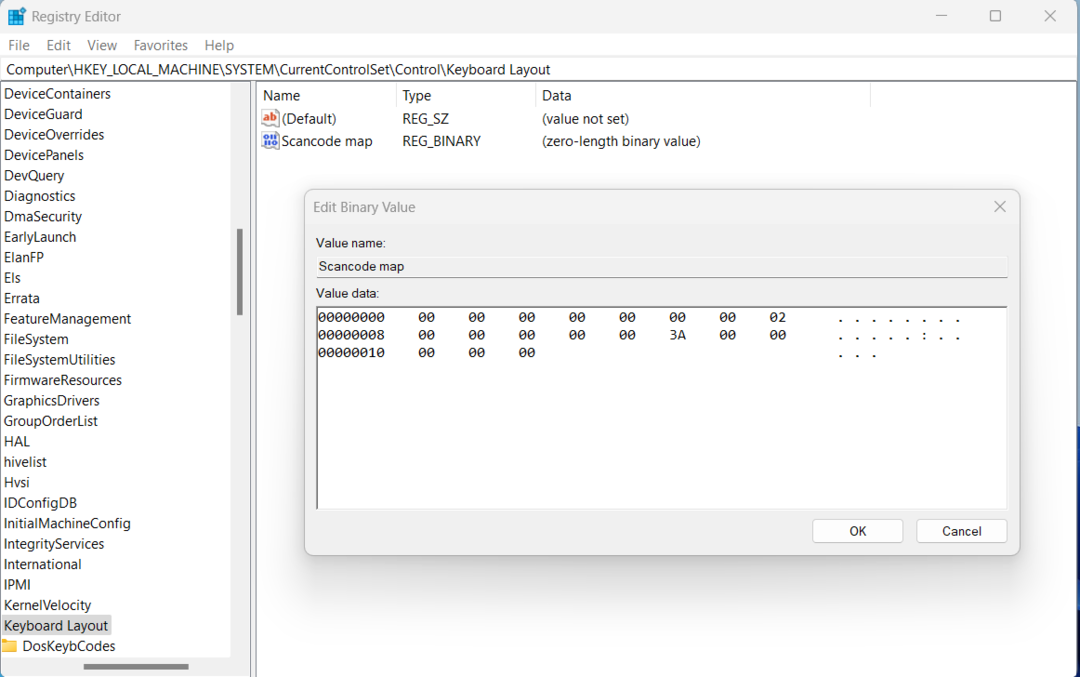
- Klick OK och stäng registerredigeraren.
- Starta om datorn så stänger den av Caps Lock-tangenten på Windows 11.
Metod 2: Inaktivera Caps Lock med hjälp av Microsoft PowerToys-ommappning
För att tillämpa den här metoden måste du ladda ner Microsoft-verktyget PowerToys. Efter installerar det kan du använda den inbyggda tangentbordsremapparen för att förvandla Caps Lock-tangenten till något annat. Här är stegen för att mappa om Caps Lock-tangenten:
- Öppen PowerToys från listan Alla appar.
- Välj Tangentbordshanterare från vänster.
- Klicka på Öppna Inställningar knapp.
- Under Nycklar avsnitt, välj Mappa om en nyckel för att öppna Remap keys-fönstret.
- Klicka på + ikonen under den fysiska nyckeln.
- Klicka på Typ och tryck på Caps Lock-tangenten på tangentbordet.
- Du kan också öppna rullgardinsmenyn och välja Caps Lock.
- Klicka på Typ knappen under Mappad till alternativet och tryck på Ctrl/Skift/vilket som helst annat nyckel.
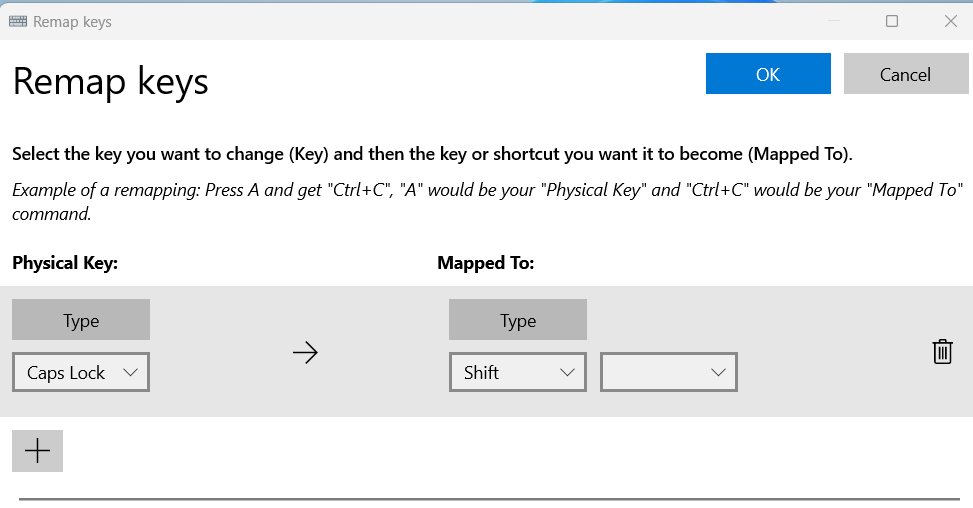
- Du kan också välja dessa nycklar från rullgardinsmenyn för Mappad till sektion.
- Klicka på OK knappen och stäng fönstret.
- Caps Lock-tangenten fungerar som Ctrl/Skift/vilken annan tangent du har valt.
- För att ommappningen ska fungera bör PowerToys köras på din dator.
Slutsats
Genom att inaktivera Caps Lock-tangenten på ditt tangentbord kan du förbättra din skrivupplevelse och ha fullständig kontroll över din text. Nu när du vet hur du stänger av Caps Lock-tangenten kan du prova dessa metoder och se vilka som fungerar för dig.
Har du några irriterande eller roliga historier om att oavsiktligt aktivera Caps Lock-tangenten? Dela med oss i kommentarsfältet. Dela också den här artikeln med din familj och dina vänner så att de också kan använda teknikerna när det behövs.
Strax, hur man aktiverar eller inaktiverar tangentbordet på skärmen på Windows 11.